Verplaats de Windows Search Index Cache naar een tweede schijf
Als u Windows 7 op een langzamere manier gebruiktschijf, kunt u I / O (input & output) beperkingen tegenkomen. Dit geldt met name tijdens het opstarten van het systeem of tijdens het overzetten van een groot aantal bestanden. Een manier om uw systeem met dit soort vertraging te helpen, is door de Windows Search-index naar een tweede harde schijf te verplaatsen. Het is gemakkelijk te doen en werkt hetzelfde in zowel Windows 7 als Windows 8.

Opmerking: U heeft geen toegang tot indexeringsopties, tenzij Windows Search dat wel is ingeschakeld.
Om te beginnen, opent u het menu Uitvoeren en typt u het volgende:
rundll32.exe shell32.dll, Control_RunDLL srchadmin.dll
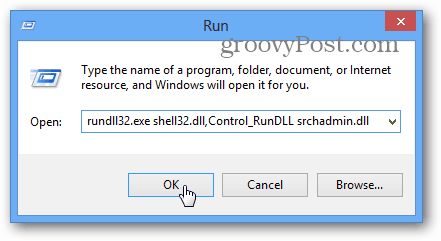
U kunt ook gewoon het zoekvak openen type: inhoudsopgave en klik op de link Instellingen indexering.
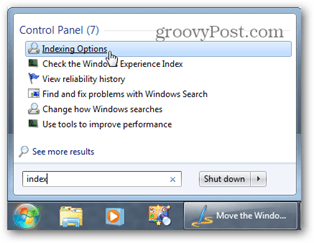
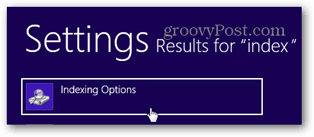
Klik in Indexeringsopties op de knop Geavanceerd.
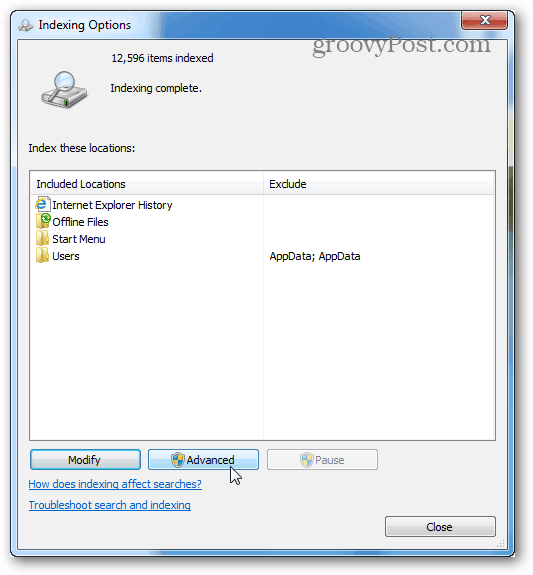
Klik nu onder Geavanceerde opties op de knop Nieuw selecteren.
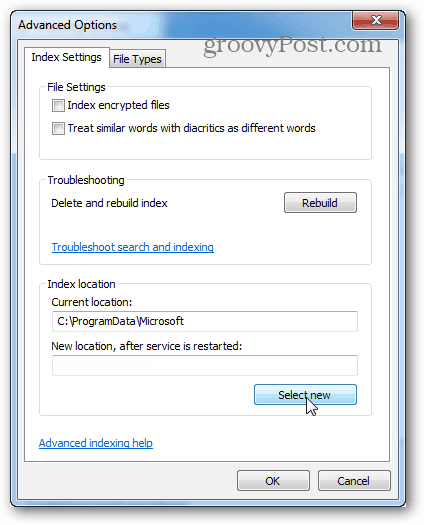
Navigeer naar het station en de map waar u de nieuwe indexdatabase wilt opslaan en klik vervolgens op OK.
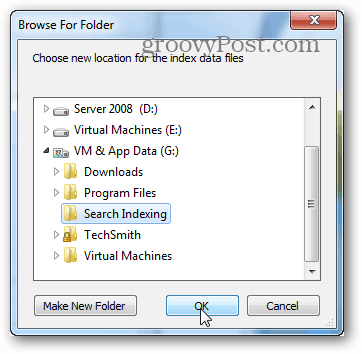
Klik in het vorige venster op OK om de wijzigingen op te slaan en af te sluiten.
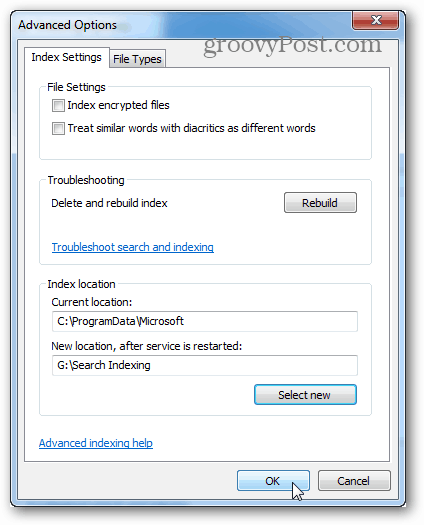
Start nu gewoon de computer opnieuw op en de Windows Search-index wordt opnieuw ingevuld in de map van het geselecteerde station. Dat is alles.
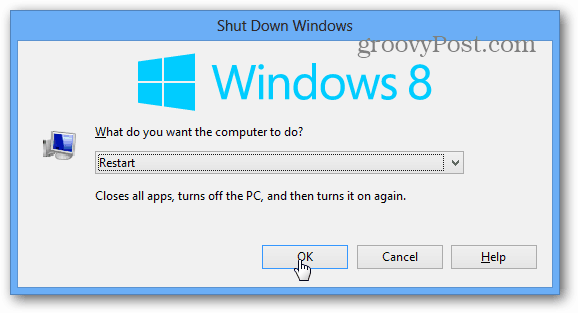










laat een reactie achter